TeamViewer es una de las aplicaciones de uso compartido de escritorio remoto más utilizadas que ayuda a compartir sesiones de escritorio, realizar reuniones en línea y conferencias web, y transferir archivos entre computadoras.
Está disponible para los sistemas operativos Windows, Linux, macOS, iOS y Android.
Aquí veremos cómo instalar TeamViewer en Ubuntu 22.04.
Instalar TeamViewer en Ubuntu 22.04
Primero, descargue la última versión del paquete de TeamViewer desde el sitio web oficial usando wget comando.
wget https://download.teamviewer.com/download/linux/teamviewer_amd64.deb
Luego, instale TeamViewer usando el apt comando.
sudo apt install -y ./teamviewer_amd64.deb
Ejecutar TeamViewer (sesión Xorg)
La sesión predeterminada de Wayland no admite el control remoto entrante. Por lo tanto, tendrá que iniciar sesión en la sesión de Xorg para que las conexiones de control remoto entrantes sean exitosas.
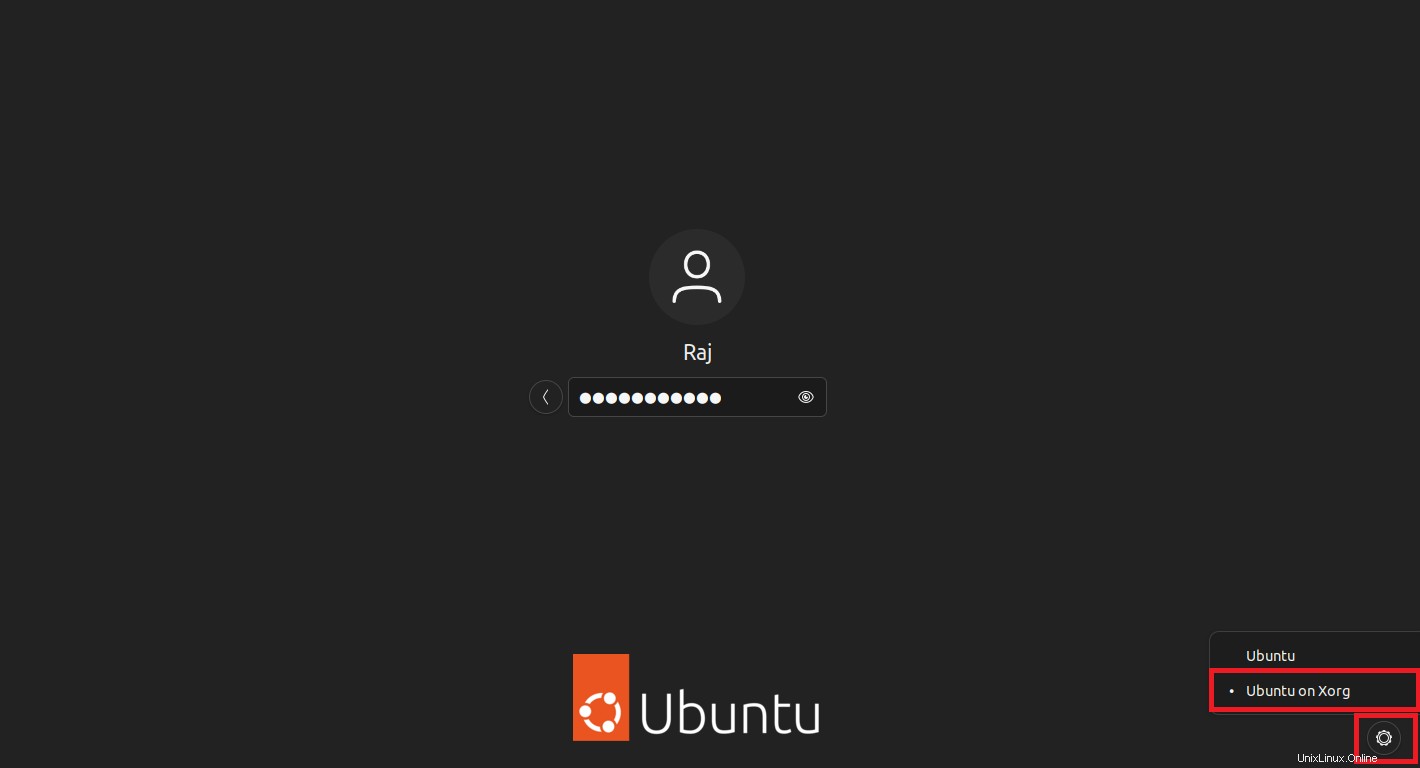
Después de instalar TeamViewer, puede iniciarlo yendo a Actividades>> Buscar TeamViewer o ejecutando el teamviewer comando en la terminal.
Para usar TeamViewer, debe aceptar el Acuerdo de licencia de usuario final y el Acuerdo de procesamiento de datos de TeamViewer. Luego, haga clic en continuar.
Finalmente, obtendrá el ID y la contraseña.
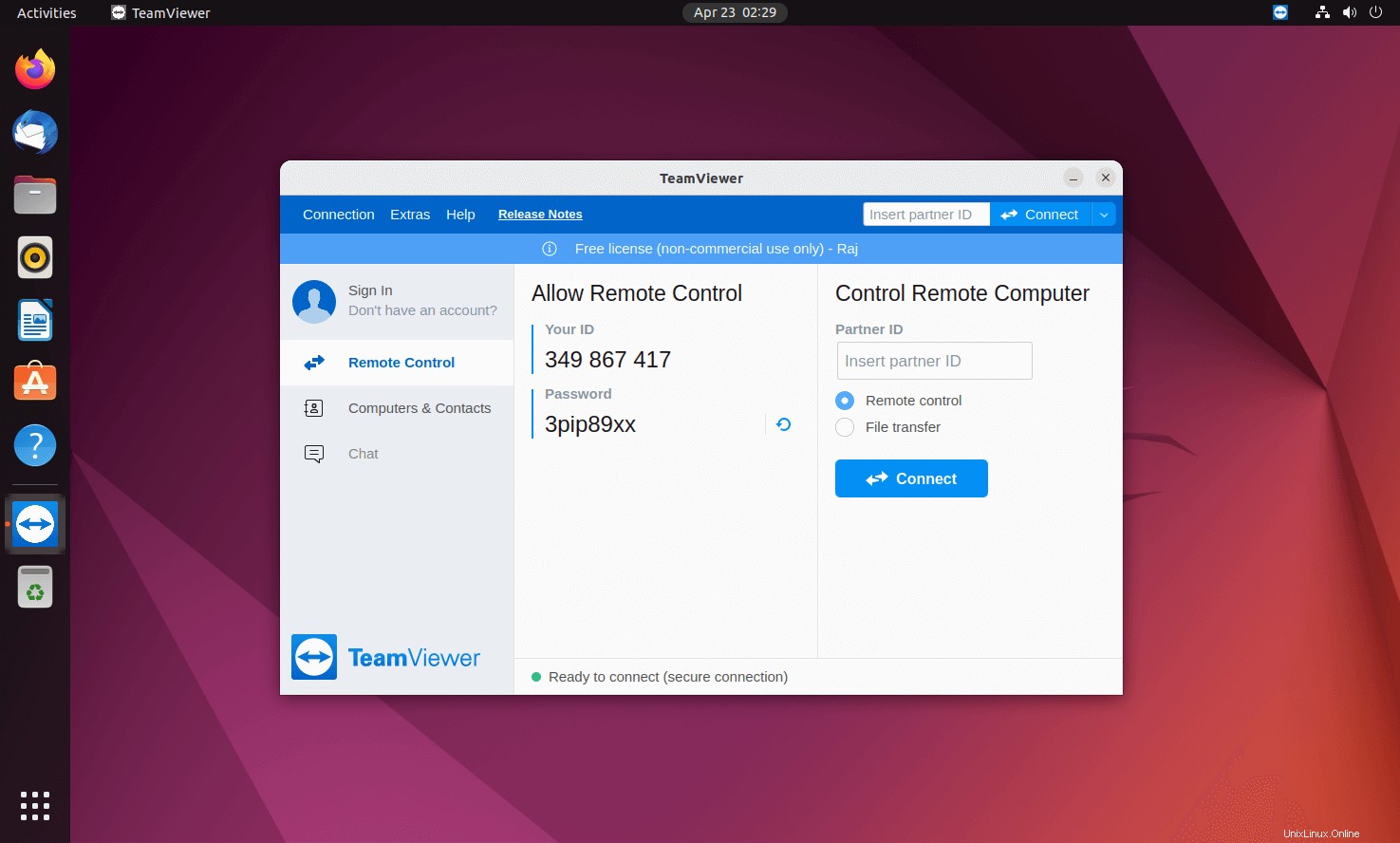
Conclusión
Eso es todo. Espero que haya instalado correctamente TeamViewer en Ubuntu 22.04.